Cómo transmitir Popcorn Time a Smart TV
Si es nuevo en Popcorn Time y se pregunta acerca de su disponibilidad en Smart TV, esta es la guía sobre cómo transmitir Popcorn Time a Smart TV. Popcorn Time es una plataforma de transmisión de video que tiene una biblioteca gigante compuesta por películas y series de todo el mundo. ¿Estás deseando anime o alguna serie en un idioma extranjero? No te preocupes, todo está disponible en Popcorn Time . Puede transmitir sus programas favoritos en calidad HD sin ninguna suscripción en Popcorn Time . Mucha gente no tiene idea de cómo transmitir Popcorn Time a la TV, así que siga la guía cuidadosamente.

Cómo transmitir Popcorn Time a Smart TV(How to Cast Popcorn Time to Smart TV)
El hecho interesante detrás de Popcorn Time es que su código fuente estaba disponible en su sitio web de forma gratuita. Posteriormente, todos los colaboradores de diferentes partes del mundo localizaron el código fuente y lo pusieron a disposición en 44 idiomas. Además, es un hecho conocido que Popcorn Time es una alternativa para Netflix . Para disfrutar de Netflix , necesita una suscripción, y algunos programas no estarían disponibles en su país Netflix debido a restricciones geográficas. Pero con Popcorn Time , puedes ver programas que te perdiste en tu país de forma gratuita.
¿Por qué debería usar Popcorn Time?(Why Should You Use Popcorn Time?)
A la gente le gusta Popcorn Time y lo descarga por varias razones. Algunos de ellos son:
- No se necesita suscripción.
- No hay necesidad de enfrentar ningún problema de licencia.
- Reproductor multimedia de código abierto
- Fácil de usar.
Cómo descargar el tiempo de palomitas de maíz(How to Download Popcorn Time)
El sitio web oficial de Popcorn Time ofrece enlaces de descarga a todos sus dispositivos. Visite el sitio web de Popcorn Time para descargar Popcorn Time en su dispositivo y corregir cómo transmitir Popcorn Time a un televisor inteligente.
Nota: (Note:) Descargue (Download)Popcorn Time desde el sitio web oficial . Muchos otros sitios web de fraude están presentes con el mismo nombre que Popcorn Time .
En 2015, Chromecast dio soporte a Popcorn Time . Ahora todas las versiones de Popcorn Time muestran películas o series en cualquier dispositivo Chromecast de tu red. Continúe leyendo para saber cómo transmitir Popcorn Time a un televisor inteligente.
Nota: (Note: )asegúrese(Make) de que su Chromecast esté activo y sea accesible a la misma red Wi-Fi(Wi-Fi) que su dispositivo de transmisión.
Método 1: en Windows(Method 1: On Windows )
Siga los pasos a continuación cuidadosamente para transmitir Popcorn Time a su televisor desde una PC con Windows .
1. Ve al sitio oficial de (official site)Popcorn Time .
2. Haga clic en el botón Ventanas de Popcorn Time . (Popcorn Time Windows )Los archivos de instalación comienzan a descargarse en su escritorio.

3. Una vez que el software esté instalado después del proceso de configuración, haga clic en la opción Finalizar .(Finish )
4. Elija cualquier película, anime o programa y haga clic en la opción VER AHORA .(WATCH IT NOW )
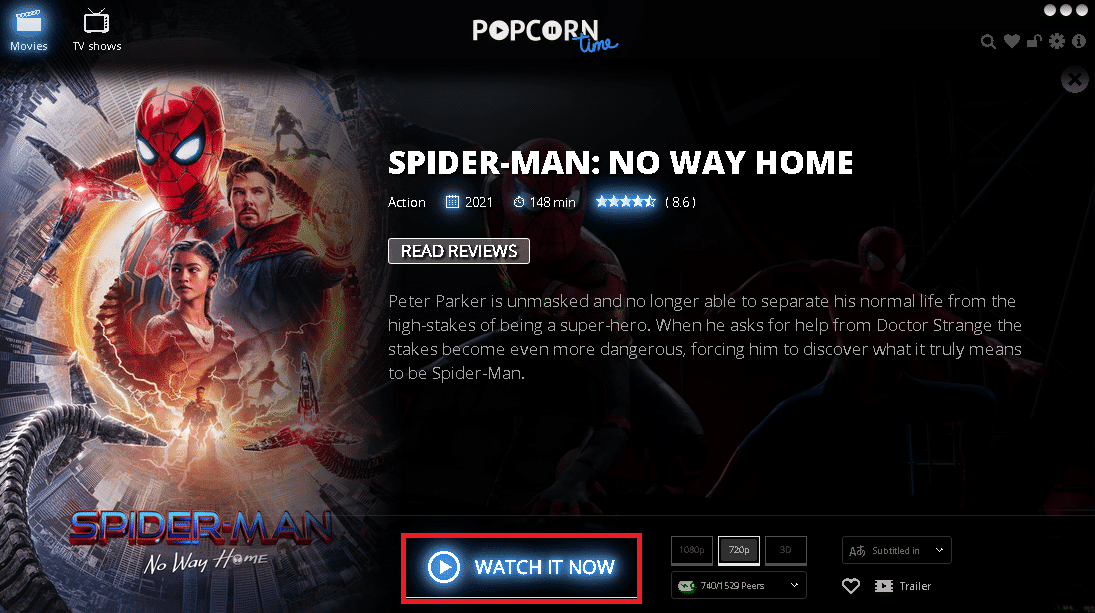
5. Ahora, haga clic en el icono de (icon)Chromecast en la pestaña de abajo.

6. Seleccione su dispositivo(device) y transmita el contenido.
Puede transmitir sus programas o series favoritos en su Chromecast TV y comenzar a mirar en exceso.
Método 2: en Mac (Method 2: On Mac )
Cómo transmitir Popcorn Time a Smart TV usando Mac , siga esta guía para transmitir Popcorn Time a TV en Mac .
1. Visite la página de descarga de Popcorn Time y desplácese hacia abajo en la página.
2. Haga clic en el botón Popcorn Time Mac . Los archivos de instalación comienzan a descargarse en su escritorio.

3. Una vez que el software esté instalado después del proceso de configuración, seleccione el botón Guardar (Save ) .
4. Elija cualquier película, anime, indie o programa y navegue hasta el botón VER AHORA (WATCH IT NOW ) .
5. Haga clic en el icono de Chromecast y elija su dispositivo(device ) de la lista.
Nota:(Note:) si su Chromecast no está disponible en la lista. Asegúrate(Make) de que tu Chromecast esté activo.

6. Ahora, haga clic en el botón Reproducir(Play) .
Lea también: (Also Read:) Arreglar Miracast que no funciona en Windows 10(Fix Miracast Not Working on Windows 10)
Método 3: en Linux (Method 3: On Linux )
Algunos usuarios enfrentan dificultades y se preguntan cómo transmitir el tiempo de las palomitas de maíz a la TV mediante Linux . Pero ver Popcorn Time en Linux es lo mismo que en Mac y Windows . Siga los pasos a continuación:
1. Visite el sitio web de Popcorn Time .
2. Para usuarios de Linux, descargue Popcorn Time Linux.
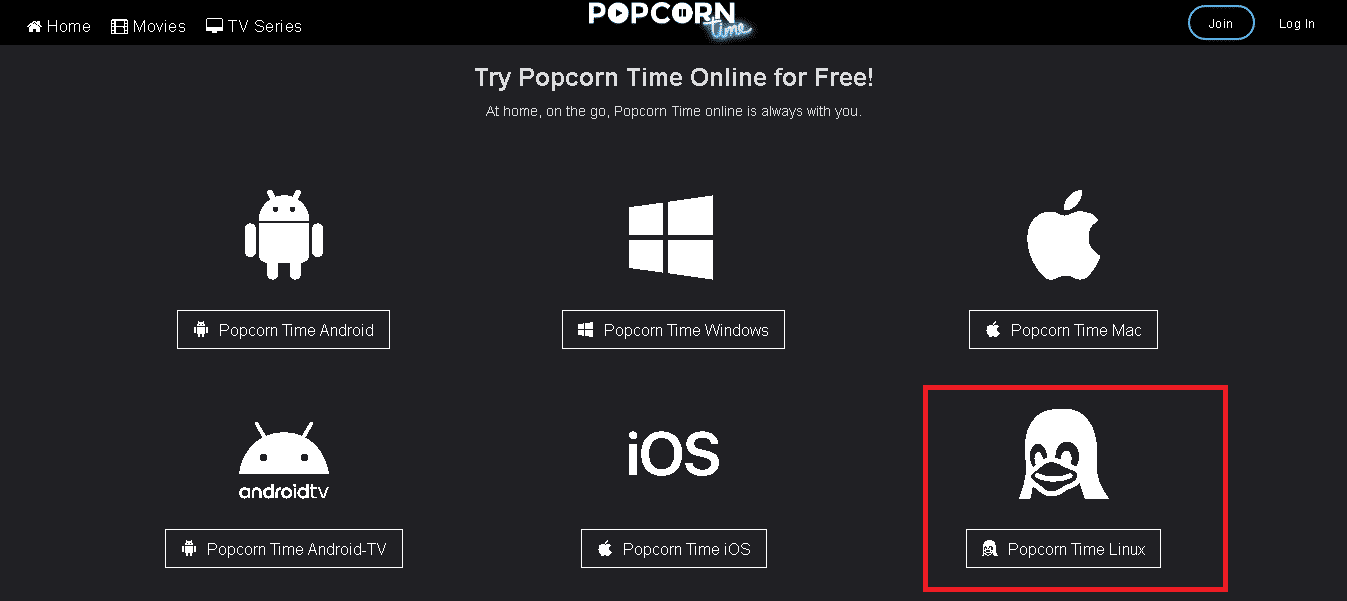
3. Instale y ejecute Popcorn Time.
4. Repita los pasos 4 a 6(Steps 4-6) del método 2(Method 2) .
Nota:(Note: ) si su Chromecast no funciona, cierre y vuelva a iniciar Popcorn Time(Popcorn Time) y siga los pasos anteriores para ver la opción de transmitir transmisiones.
Ahora, mira tus programas favoritos.
Método 4: en Android (Method 4: On Android )
Popcorn Time android Chromecast recibe un fuerte apoyo de los desarrolladores. Dado que muchos usuarios usan Popcorn Time a través de teléfonos, se ha vuelto bastante popular. Pero Popcorn Time aún no está disponible en Play Store , por lo que debe descargarlo de su sitio web oficial. Siga los pasos dados para transmitir el tiempo de las palomitas de maíz a la TV en Android .
Nota: (Note: )asegúrese(Make) de que el modo de ahorro de energía(Power Saving Mode) esté desactivado en su Android.
1. Descargue el archivo APK de Popcorn Time(Popcorn Time APK file) desde un sitio web de terceros(third-party website) .
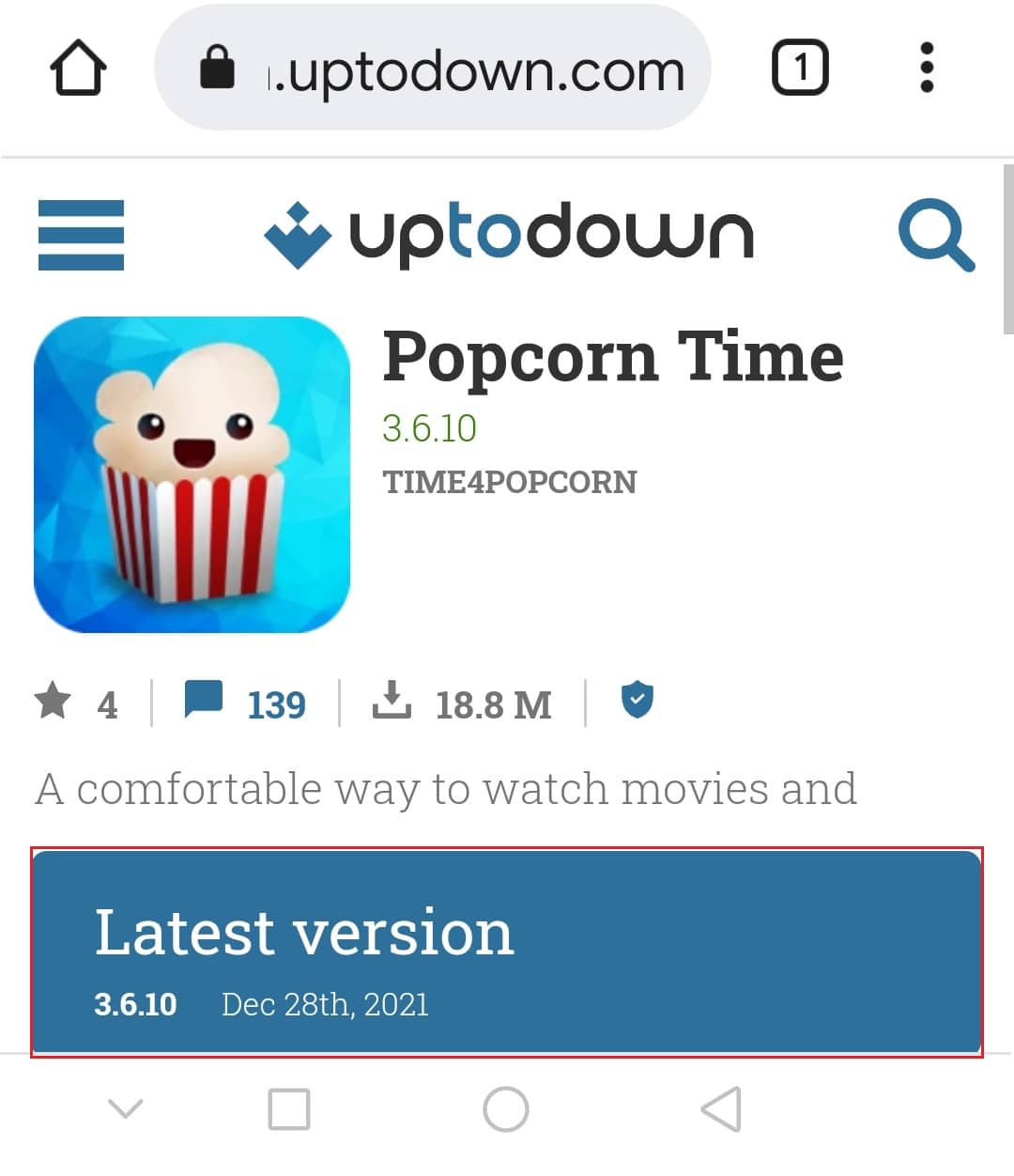
2. Luego, instale el archivo APK descargado(downloaded APK file) en su dispositivo.

3. Abra la aplicación Popcorn Time después de la instalación.
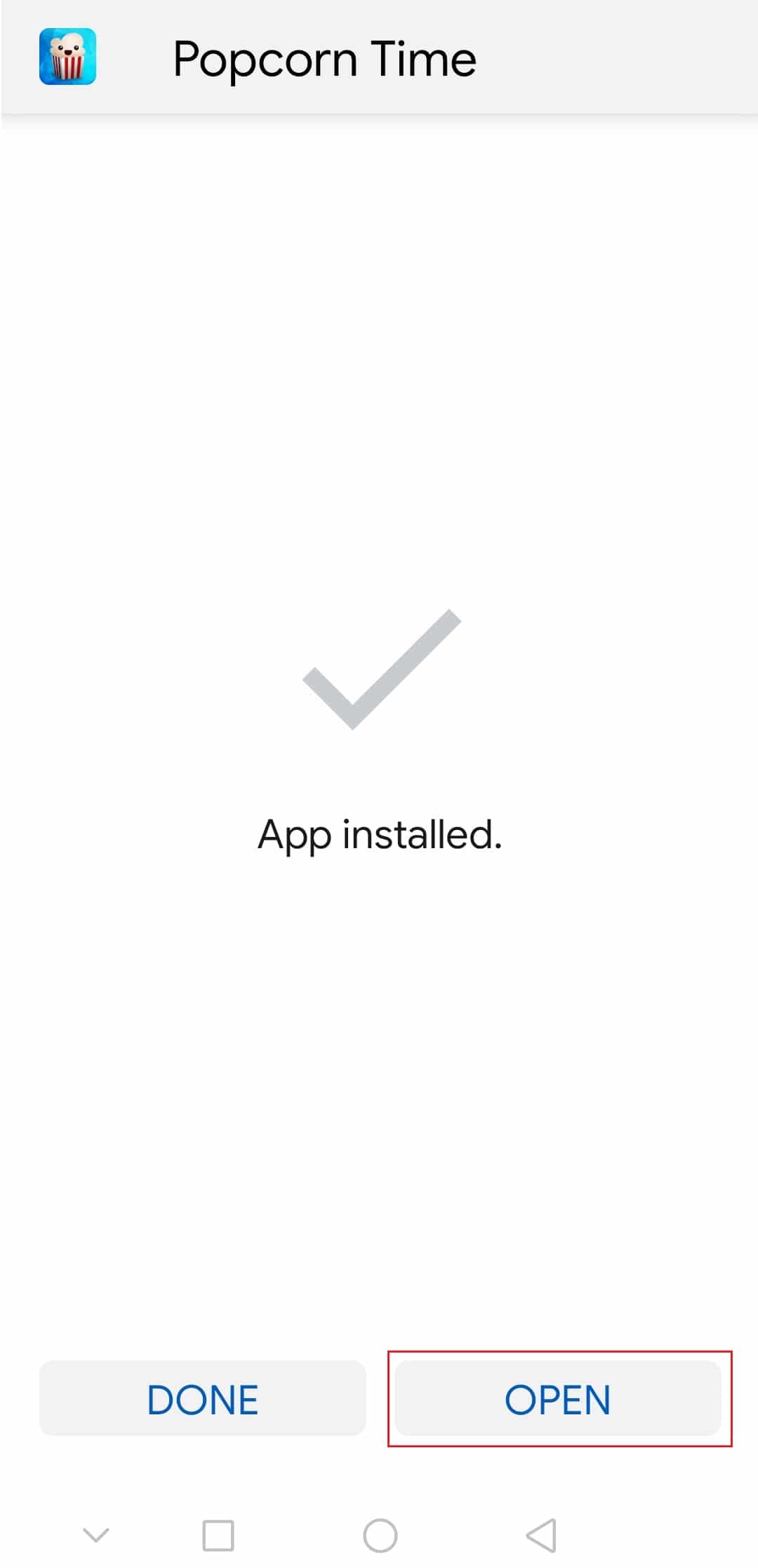
4. Aquí, toque Permitir(Allow) para Permitir desde esta fuente de (Allow from this source ) opciones.
5. Ahora, seleccione una película(movie) o programa de televisión(TV show) para ver.
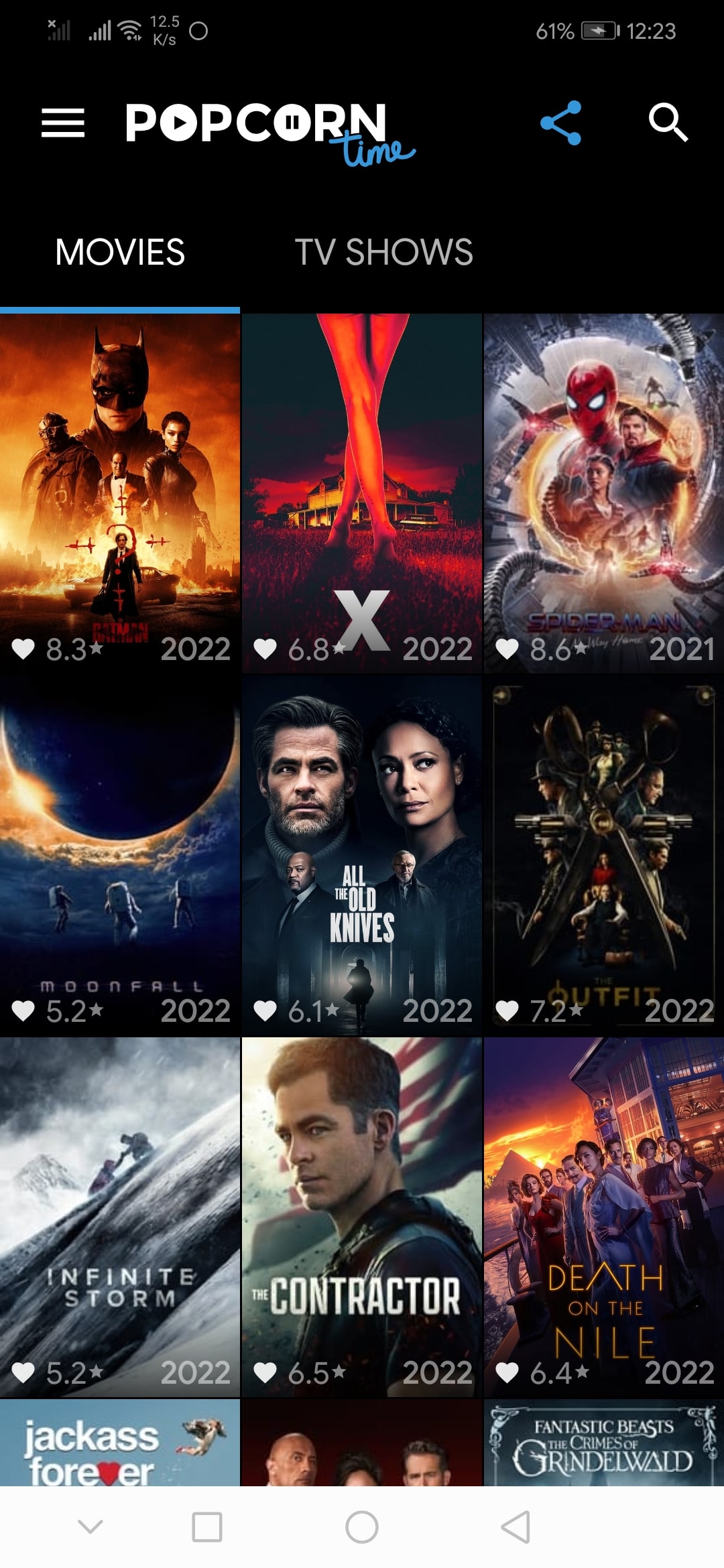
6. A continuación, deslice hacia abajo el control deslizante de notificaciones(notification slider) y toque el ícono Transmitir(Cast icon) .
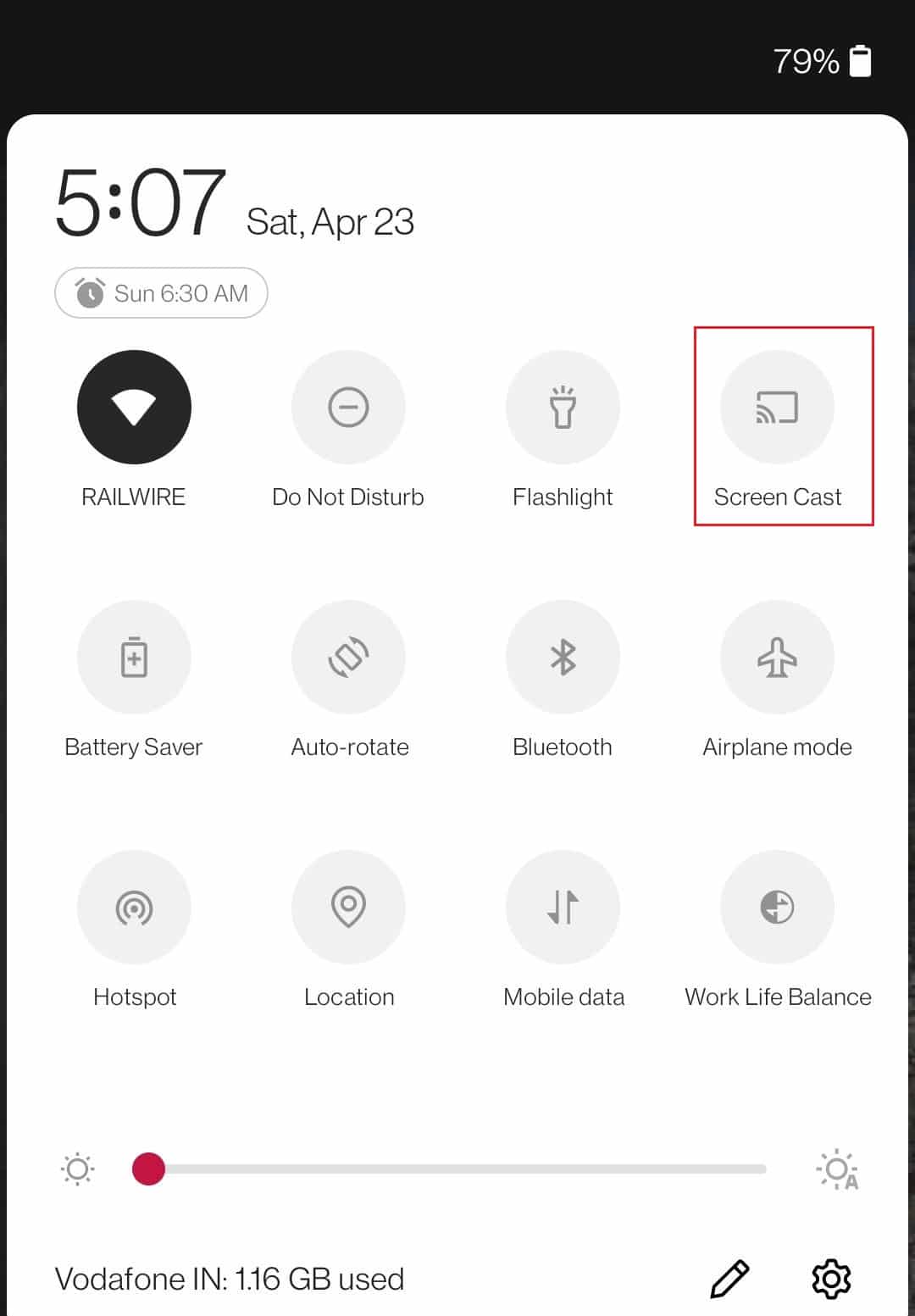
7. Finalmente, elija un dispositivo que le gustaría transmitir.
Ahora, después de conectar el dispositivo, puede transmitir sus programas o películas favoritos en la TV.
Lea también: (Also Read:) Cómo descargar MyIPTV Player(How to Download MyIPTV Player)
Método 5: en iOS(Method 5: On iOS)
Popcorn Time no tiene una versión oficial. Antes de instalar Popcorn Time en su dispositivo iOS, asegúrese de seguir los pasos a continuación:
1. Inicie su aplicación de configuración(Settings app) .

2. Pulse sobre la opción Opciones generales (General options ) .

3. Desplácese hacia abajo para encontrar la opción de actualización de la aplicación en segundo plano .(Background app refresh)
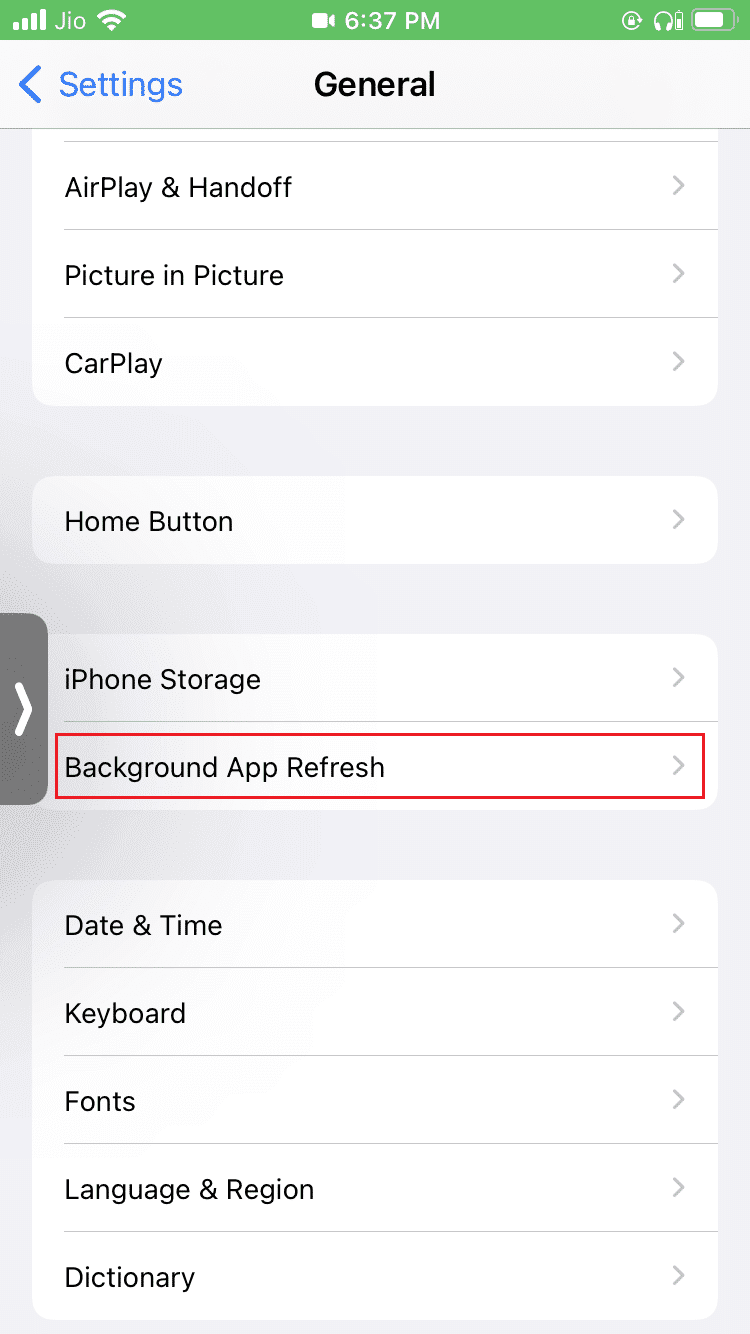
4. Seleccione Actualización de la aplicación en segundo plano(Background App Refresh) .

5. Luego, seleccione la opción Wi-Fi y datos(Wi-Fi & Cellular Data) móviles de la lista.

6. Vaya al sitio web de (website)iTweak .

7. Busque Popcorn Time en iTweak.

8. Pulse sobre la opción Iniciar inyección . (Start injection )Puede ver que todos los archivos comenzarán a compilarse en su dispositivo.

9. En la página de instalación, siga las instrucciones para instalar Popcorn Time en su dispositivo.
Después de la instalación, debe reiniciar su dispositivo(Restart your device) .
Ahora puede ver que Popcorn Time se ha instalado en el dispositivo iOS. Puede transmitir sus programas o películas favoritas.
Nota: (Note: ) Incluso puede descargar la aplicación Popcorn Time desde su sitio web oficial. Todo lo que necesita hacer es conectar su dispositivo iOS a su Mac o Windows a través de un cable USB e instalar el instalador de iOS(iOS Installer) , luego siga las instrucciones para descargar la aplicación.
Método 6: On Fire TV Stick(Method 6: On Fire TV Stick)
Además de Chromecast , si tiene Fire TV Stick , conéctelo a su televisor y desea contenido de Popcorn Time en su Fire TV Stick . Aquí está cómo hacerlo.
1. Vaya a la pantalla de inicio de Fire TV(Fire TV home screen) .
2. Busque Descargador(Downloader) .
3. Luego, seleccione el botón Descargar(Download) para instalar el programa Downloader .

4. Después de la instalación, abra el programa y vaya al menú del navegador .(Browser)
5. Aquí, escriba la URL dada y haga clic en Ir(Go) .
https://popcorntime.co/

6. Luego, descargue e instale la aplicación Popcorn Time .
7. Finalmente, abra el programa y podrá seleccionar y ver sus programas o películas favoritas.
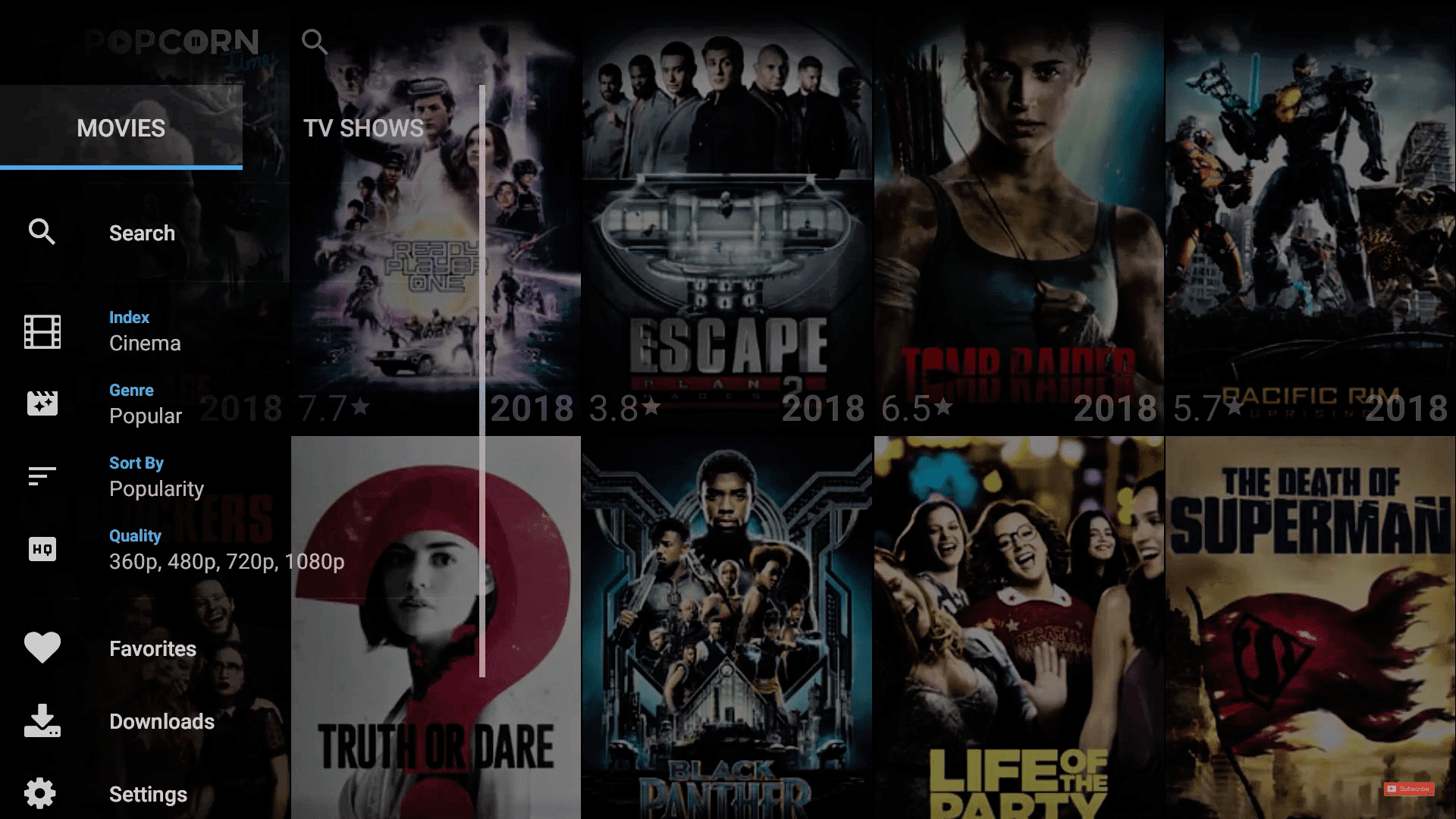
Lea también: (Also Read:) Arreglar el uso compartido familiar de YouTube TV que no funciona(Fix Family Sharing YouTube TV Not Working)
¿Es la hora de las palomitas de maíz legal o ilegal?(Is Popcorn Time Legal or Illegal?)
Esta pregunta es la más común y popular entre todos los espectadores de Popcorn Time . La aplicación Popcorn Time(Popcorn Time) en sí es legal. Pero el contenido que ve puede ser ilegal si su país tiene leyes estrictas sobre la piratería. En última instancia, la legalidad de Popcorn Time depende de las leyes locales. Sin embargo, puedes salvarte de cualquier daño descargando una VPN de confianza . Es seguro ver programas o películas en Popcorn Time en el anonimato. Lea nuestro artículo sobre las 15 mejores VPN para Google Chrome para acceder a sitios bloqueados(15 Best VPN for Google Chrome To Access Blocked Sites) .
Preguntas frecuentes (FAQ)(Frequently Asked Questions (FAQs))
P1: ¿Funciona Popcorn Time en Raspberry Pi, BeagleBone, Chromebook?(Q1: Does Popcorn Time works on Raspberry Pi, BeagleBone, Chromebook?)
Respuesta:(Ans:) La aplicación solo está disponible para Windows, Linux32, Linux64, Mac, Android e iOS(Windows, Linux32, Linux64, Mac, Android, and iOS) .
P2: ¿Es obligatoria la VPN para ver programas en Popcorn Time?(Q2: Is VPN mandatory to watch shows on Popcorn Time?)
Respuesta: No(Ans: No) , no es obligatorio usar VPN . Pero no es seguro usar Popcorn Time sin una VPN .
P3: ¿Podemos ver programas sin conexión en Popcorn Time?(Q3: Can we watch shows offline on Popcorn Time?)
Respuesta: (Ans: ) Las versiones iniciales de Popcorn Time tenían servicios sin conexión, pero la última versión de Popcorn Time no funciona sin conexión. Necesitas una conexión de datos o Wi-Fi.
Recomendado:(Recommended:)
- Cómo agregar juegos manualmente a GeForce Experience(How to Manually Add Game to GeForce Experience)
- Cómo restablecer el control remoto Spectrum(How to Reset Spectrum Remote)
- Cómo transmitir iPhone a Firestick(How to Cast iPhone to Firestick)
- Cómo transmitir a Firestick desde una PC con Windows(How to Cast to Firestick from Windows PC)
Los métodos anteriores deberían ayudarlo a saber cómo transmitir Popcorn Time a Smart TV(how to cast Popcorn Time to Smart TV) . Esperamos que esta guía sobre popcorn time Android Chromecast haya sido útil. Háganos saber qué método funcionó mejor para usted. Si tiene alguna consulta o sugerencia, no dude en dejarla en la sección de comentarios.
Related posts
Cómo verificar cuánta VRAM tengo en Windows 10
¿Qué es WaasMedic Agent Exe en Windows 10?
Cambio Time a Display List de Operating Systems en Startup en Windows 10
Fix Discord Go Live no aparece
Fix League de Legends Black Screen en Windows 10
Cómo abrir Steam Games en Windowed Mode
Fix High Packet Loss en Xbox
Windows 10 Clock Time Wrong? ¡Aquí es cómo arreglarlo!
Synchronize Windows 10 Clock con un Internet Time Server
Fix MHW Error Code 50382-MW1
14 maneras de bajar Your Ping and Improve Online Gaming
Fix Star Wars Battlefront 2 no se inician
Cómo descargar los videos YouTube en Laptop/PC
Amazon Fire Tablet Wo no enciende? Top 6 Ways para solucionarlo
Cómo cambiar Date and Time Formats en Windows 10
Cómo habilitar o Disable JavaScript en su Browser
Sync Multiple Google Drive Accounts en Windows 10
Fix Fallout 3 Ordinal 43 NO Found Error
Cómo arreglar el bloqueo de Overwatch
Cómo Fix Error Code 775 en DIRECTV
